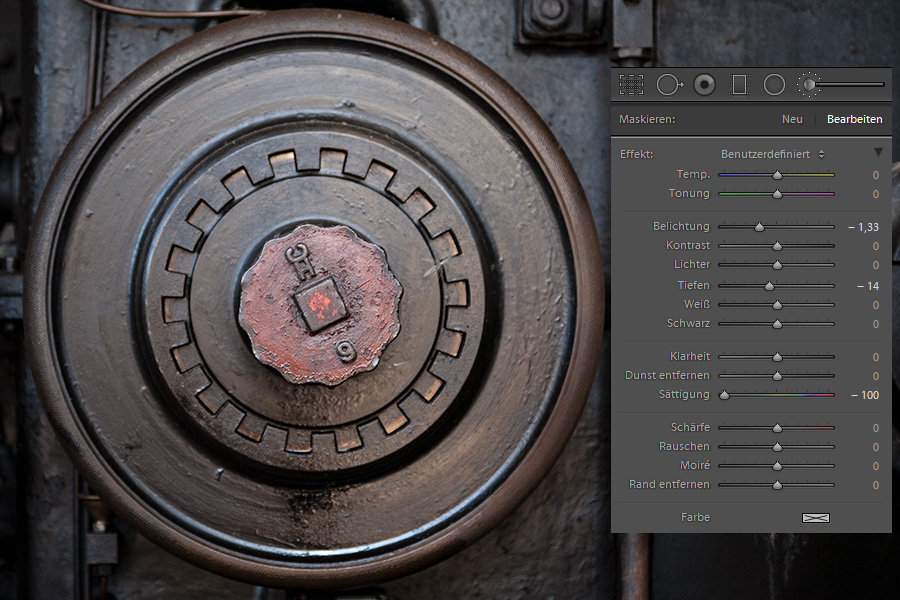In der Bildbearbeitung ist es von Vorteil, wenn Sie bereits in Ihrer Raw-Datei alle möglichen Einstellungen vornehmen, bevor Sie die Datei an eine weiterführende Software, wie z.B. Photoshop, übergeben. In Lightroom gibt es neben den globalen Anpassungen auch mehrere Optionen, lokale Korrekturen vorzunehmen. Ein gängiges Werkzeug hierzu ist der Korrekturpinsel.
Gleichzeitige Korrekturen
Bei Verwendung des Korrekturpinsels kommt es dabei häufiger vor, dass Sie mehr als nur eine Korrekturoption nutzen. Im folgenden Screenshot sehen Sie eine solche Möglichkeit.
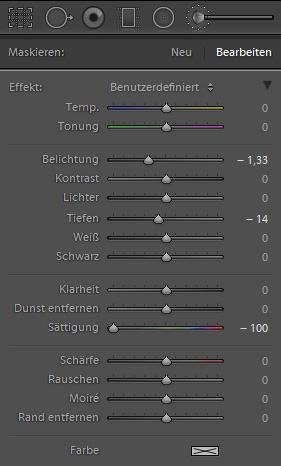
Die Belichtung, die Tiefen und die Sättigung wurden geändert. Wenn Ihnen nun in der Gesamtbetrachtung die Korrektur zu stark vorkommt, können Sie, nachdem Sie den Korrekturpinsel und den dazugehörigen Bearbeitungspunkt im Foto gewählt haben, mit der Tastenkombination Shift + Alt alle Korrekturen proportional verändern, indem Sie bei gedrückter linker Maustaste von links nach rechts ziehen. In dem gezeigten Beispiel sieht der Screenshot dann so aus:
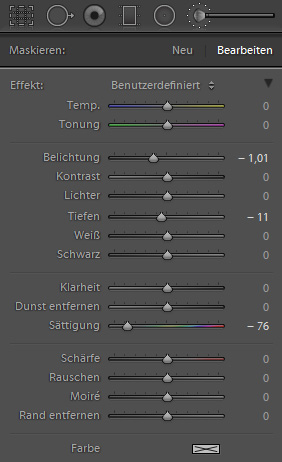
Im Endergebnis wirkt diese Bearbeitung etwa so wie der Deckkraftregler in Photoshop. Einen Regler für diese Einstellungen gibt es in Lightroom natürlich auch. Wenn Sie auf das kleine Dreieck (siehe rote Markierung) klicken,…
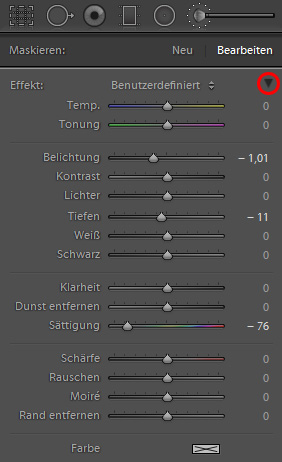
…öffnet sich folgende Einstellmöglichkeit, welche die gleiche Einstellaktion möglich macht, die oben mit dem Shortcut beschrieben wurde.
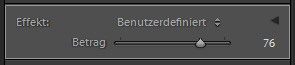
Nach der oben vollzogenen Korrektur steht der Regler hier auf 76. Diese Angabe ist ein Prozentwert der angewandten Korrekturen. Ganz leicht ist das am Sättigungswert erkennbar, der von -100 auf -76 gewandert ist. Normalerweise würde man eine gewünschte Entsättigung durch Stellung des Sättigungsreglers auf -100 nicht korrigieren wollen. Die Auswahl dieses Reglers dient hier nur zur Verdeutlichung der Vorgehensweise.
Die vorgestellten Möglichkeiten beziehen sich natürlich auch auf das lineare und das radiale Verlaufswerkzeug. Viel Spaß mit Ihren zukünftigen Korrekturen.